FTP permite transferir archivos fácil y rápidamente entre tu computadora y tu cuenta de hosting. Para hacerlo, necesitarás un software de FTP (en Registros recomendamos el popular software gratuito Filezilla).
Si quieres información acerca de cómo conectarte a tu cuenta de FTP, visita el artículo: "¿Cómo conectar por FTP con mi cuenta de hosting?"
Una vez que te hayas conectado a tu cuenta de hosting mediante Filezilla (o tu software de FTP favorito), Filezilla te mostrará dos paneles. En el de la izquierda (denominado "Sitio Local") se muestran los archivos de tu computadora y en el de la derecha (denominado "Sitio Remoto") se muestran los archivos de tu cuenta de Hosting en Registros.com:
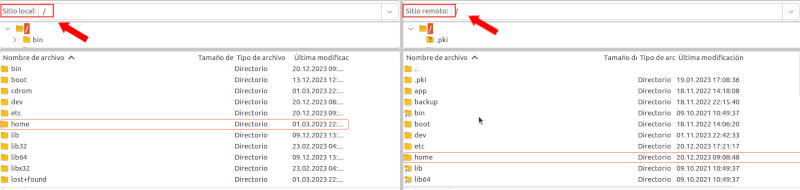
Para subir o descargar un archivo, sigue los pasos a continuación:
Subir un archivo mediante FTP
- Navega por las carpetas de los paneles Sitio local y Sitio remoto como lo harías en tu computadora. Para abrir una carpeta, haz doble clic en ella.
- Para subir un archivo al servidor, arrastra el archivo desde el panel "Sitio local" al panel "Sitio remoto". Para ello, simplemente haz clic sobre el archivo que deseas transferir, mantén pulsado el botón del ratón y "mueve" el archivo al panel "Sitio Remoto". Una vez completada la transferencia del archivo, éste aparecerá en el panel Sitio remoto (recuerda que el archivo se mostrará en la carpeta que hayas seleccionado en el momento de subir el archivo).
Alternativamente, para subir un archivo puedes hacer doble clic sobre el fichero que deseas transferir en el panel del sitio Local.
Descargar un archivo mediante FTP
Para descargar un archivo mediante FTP desde el servidor a tu computadora sigue estos pasos:- Navega por las carpetas de los paneles Sitio local y Sitio remoto como lo harías en tu computadora. Para abrir una carpeta, haz doble clic en ella.
- Arrastra el fichero que deseas transferir desde el panel "Sitio Remoto" al panel del "Sitio Local". Una vez completada la transferencia del archivo, éste aparecerá en el panel Sitio local dentro de la carpeta que hayas seleccionado al iniciar la transferencia del fichero
Alternativamente, para descargar un archivo puedes hacer doble clic sobre el fichero que deseas transferir en el panel del sitio Local.
Además de transferir archivos individuales, Filezilla te permite subir o descargar carpetas enteras de forma sencilla. Para ello simplemente selecciona la carpeta que deseas transferir y arrástrala al panel "Sitio Remoto" (si deseas subirla al servidor) o al panel "Sitio Local" (para descargar la carpeta a tu equipo.)



